Obwohl MP4 ein universales Containerformat ist, kann es passieren, dass MP4 nicht mit einigen Software und Geräten kompatibel ist. Manchmal braucht man MP4 in AVI zu konvertieren, um die Videodatei wiedergeben oder weiter bearbeiten zu können. Wenn Sie MP4 zu AVI umwandeln wollen, ist ein MP4 to AVI Converter erforderlich. In diesem Artikel stellen wir Ihnen drei Methoden für die Konvertierung von MP4 in AVI vor.

VLC Media Player ist nicht nur eine berühmte Abspielsoftware für Windows und Mac, sondern auch ein kostenloser MP4 zu AVI Converter. Mit dieser Freeware können Sie schnell Ihre MP4-Dateien in AVI konvertieren. Folgen Sie der kurzen Anleitung unten, um MP4 zu AVI umzuwandeln.
Schritt 1: Starten Sie VLC, und klicken Sie oben links auf "Medien" > "Konvertieren/Speichern".
Schritt 2: Klicken Sie auf den Button "Hinzufügen", und wählen Sie eine MP4-Datei auf der Festplatte aus. Dann klicken Sie unten auf "Konvertieren / Speichern".

Schritt 3: Klicken Sie auf den Button  . Geben Sie einen Name für das Profil ein, und wählen Sie unten AVI. Klicken Sie auf "Erstellen", um das Profil zu speichern.
. Geben Sie einen Name für das Profil ein, und wählen Sie unten AVI. Klicken Sie auf "Erstellen", um das Profil zu speichern.

Schritt 4: Wählen Sie das erstellte AVI-Profil aus der Liste. Dann klicken Sie unten auf "Durchsuchen". Wählen Sie einen Speicherort für das Video aus, und geben Sie einen Namen ein.

Schritt 5: Klicken Sie auf "Start", und nun wird VLC Ihre MP4-Datei in AVI-Format umwandeln. Wenn der Vorgang abgeschlossen ist, finden Sie die AVI-Datei in dem gewählten Pfad.
Wenn Sie keine Software für die Umwandlung von MP4 zu AVI installieren wollen, können Sie auch einige Online-Tools dafür finden. Hier empfehlen wir Ihnen den kostenlosen Online MP4 to AVI Converter onlinevideoconverter.com, der auf Deutsch verfügbar ist. Das Online-Tool ermöglicht Ihnen, MP4-Dateien direkt im Webbrowser ins AVI-Format zu konvertieren. Sie brachen sich nicht anzumelden, oder irgendein Programm zu installieren. Gehen Sie bitte wie folgend vor.
Schritt 1: Öffnen Sie diese Website im Browser. (Hinweis: Der Online MP4 to AVI Converter funktioniert mit allen Webbrowsern, wie z.B. Chrome, Firefox, Safari im Mac.)
Schritt 2: Klicken Sie auf den Button "Datei auswählen oder einfügen", und wählen Sie die MP4-Datai auf Ihrem Computer aus. Warten Sie, bis die Datei hochgeladen ist.

Schritt 3: Wählen Sie das AVI-Format für die Umwandlung aus dem Dropdownmenü aus. Unter "Weitere Einstellungen" lassen sich die Videoauflösung und weitere Einstellungen vornehmen.

Schritt 4: Klicken Sie auf "Start", um die Umwandlung von MP4 zu AVI zu starten.
Schritt 5: Nachdem der Konvertierungsvorgang abgeschlossen ist, laden Sie die umgewandelte Datei herunter.

Aiseesoft Video Converter Ultimate ist die großartige Lösung zur Konvertierung der MP4-Dateien in AVI. Dieser professionelle MP4 to AVI Converter für Windows und Mac bietet Ihnen einen großen Funktionsumfang. Vor der Konvertierung können Sie das Video schneiden, und verschiedene Einstellungen vornehmen.
Installieren Sie die Software, und befolgen Sie die Schritte unten, um MP4 zu AVI umzuwandeln.
Schritt 1: MP4-Dateien hinzufügen
Starten Sie die Software. Klicken Sie auf den Button "Datei hinzufügen", und wählen Sie die MP4-Dateien für die Umwandlung aus.
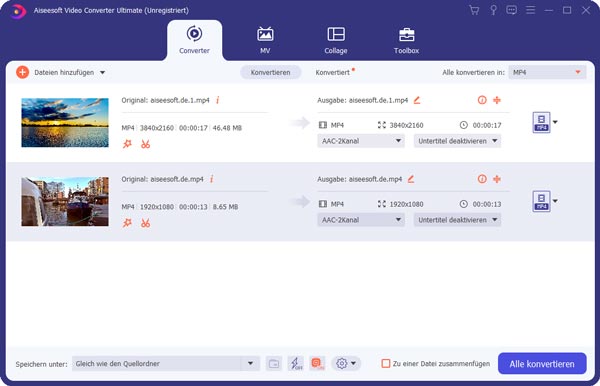
Schritt 2: AVI als das Ausgabeformat wählen
Klicken Sie auf den Dropdown-Pfeil von "Profil", und wählen Sie AVI als das Ausgabeformat aus. Der MP4 to AVI Converter verfügt über verschiedene AVI-Profile wie 4K AVI (H.264), 1080p AVI (DivX, XviD). Klicken Sie auf "Einstellungen" neben dem Profil, um weitere Parameter wie Auflösung, Bitrate, Bildfrequenz anzupassen.

Schritt 3: MP4 in AVI konvertieren
Klicken Sie unten rechts auf den Button "Konvertieren". Nun wird die Software Ihre MP4-Dateien in AVI umwandeln. Der Vorgang kann einige Minuten dauern, je nach der Dateigröße und Menge.
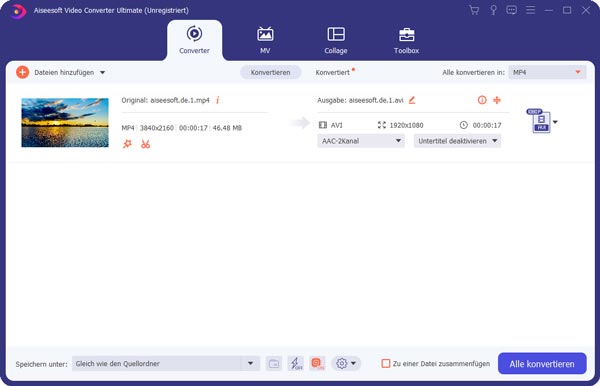
Fazit
Oben haben wir Ihnen drei Tools für die Umwandlung von MP4 zu AVI vorgestellt. Mit dem MP4 to AVI Converter für Windows, Mac und Online können Sie schnell Ihre MP4-Dateien ins AVI-Format konvertieren. Probieren Sie mal Aiseesoft Video Converter Ultimate aus, und es klappt mit Leichtigkeit.
 Schreiben Sie hier den ersten Kommentar!
Schreiben Sie hier den ersten Kommentar!